Manual do sistema VR Master Administrativo Cotacao Fornecedor Análise
De VRWiki
INTRODUÇÃO
A Análise é a terceira e última fase da Cotação Fornecedor. Nesta etapa serão analisados todos os valores citados pelos fornecedores onde escolheremos o melhor preço.
RECURSOS E PARAMETRIZAÇÃO
- Consultar (Teclas de atalho F1 ou ALT+C ). Preencha os campos para pesquisa conforme desejar, em seguida clique neste botão para consolidar a pesquisa. O resultado dessa pesquisa aparecerá em seguida no campo abaixo (Figura 1 Box 2).
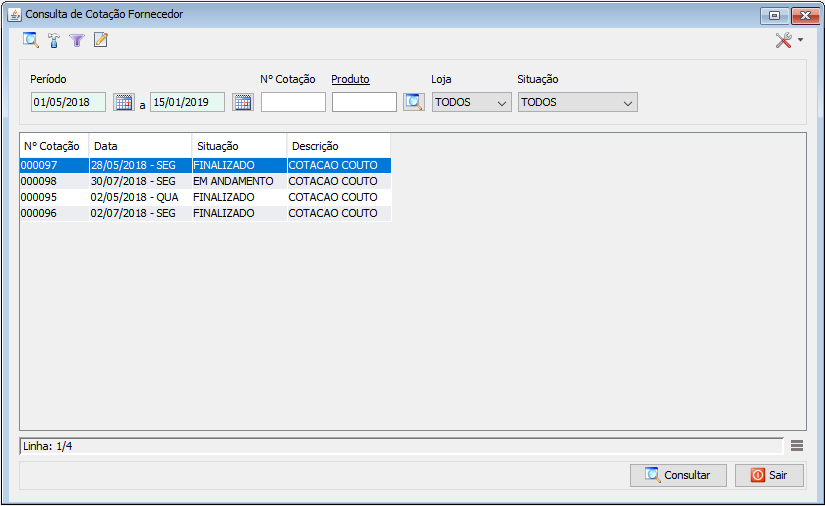
- Parametrizar (Teclas de Atalho ALT+Z).
1 - Campo "Layout Coletor" - É o campo responsável por identificar o tipo do layout do coletor caso utilize arquivo TXT. 2 - Campo "Percentual Cotação Abaixo" - Campo que determina até qual porcentagem a menos o fornecedor poderá inserir na cotação em relação ao custo do produto com imposto. 3 - Campo "Percentual Cotação Acima" - Campo que determina até qual porcentagem a mais o fornecedor poderá inserir na cotação em relação ao custo do produto com imposto. 4 - Campo "Tipo Cálculo DVV" - Este campo identifica por qual tipo de cálculo o DDV(Dias De Venda) vai se orientar para realizar a sugestão. 5 - Campo "Quantidade Dias Estoque" - Este campo serve para alimentar a sugestão da cotação e é baseado na quantidade de dias de estoque setado neste campo que a sugestão será processada.
- Filtro (Teclas de Atalho ALT+L). Utilize essa ferramenta para atribuir mais filtros a consulta que deseja realizar.
- Editar (Teclas de Atalho ALT+D). Após realizar a pesquisa selecione um item na lista e clique neste botão para realizar a Análise da Cotação.
ANÁLISE DE COTAÇÃO FORNECEDOR
1 - Acesse o menu: Administrativo / Cotação / Fornecedor / Análise; 2 - Pesquise o dia no qual a cotação está sendo feita (Figura 1 Box 1); 3 - Clique duas vezes com o mouse na cotação que está com o status "EM ANDAMENTO" como mostra a figura 1;4 - Veja na figura 3 box 2 que todos os produtos da cotação já foram cotados pelos fornecedores, basta agora você analisar e escolher o melhor preço para os produtos; 5 - Nesta tela o botão Limpar Custos(
) vai mostrar automaticamente na cotação quais são os melhores preços de cada produto e eleger o melhor fornecedor. Leia mais sobre essa ferramenta no anexo 1; 6 - Após eleger os melhores preços clique no botão gerar(
) para gerar o pedido de compra;